วิธีตั้งค่า/ติดตั้ง Meta Pixel บนไซต์ของคุณในปี 2023
เผยแพร่แล้ว: 2023-06-08หากคุณยังใหม่กับ Meta Pixel ขอต้อนรับสู่เครื่องมือรวบรวมข้อมูลที่ยอดเยี่ยมที่สามารถช่วยให้คุณขับเคลื่อนแคมเปญโฆษณาบน Facebook ให้ประสบความสำเร็จมากขึ้น! โค้ดส่วนเล็กๆ นี้อาจมีผลกระทบอย่างมากต่อการกำหนดเป้าหมายและงบประมาณโฆษณาของคุณ
ตั้งค่าได้ง่ายและสามารถช่วยคุณติดตามกิจกรรมที่ขับเคลื่อนด้วยโฆษณาบน Facebook บนเว็บไซต์ของคุณ ดังนั้นคุณจึงสามารถรับข้อมูลเชิงลึก ดูเมตริกหลัก และระบุผู้ชมที่จะกำหนดเป้าหมายได้
ในบทความนี้ เราจะแสดงให้คุณเห็น:
- เมตาพิกเซลคืออะไร?
- เมตาพิกเซลทำอะไรได้บ้าง
- วิธีสร้าง Meta Pixel (Facebook) ของคุณ
- วิธีติดตั้ง Meta Pixel บนเว็บไซต์ของคุณ
- วิธีตรวจสอบว่า Meta Pixel ของคุณทำงานอยู่หรือไม่
- วิธีตั้งค่า Meta Pixel ใน Facebook
- วิธีติดตามคอนเวอร์ชั่นโดยใช้ FB Meta Pixel Events
- วิธีใช้ประโยชน์สูงสุดจาก Meta Pixel ของ Facebook
หมายเหตุ: ตลอดคำแนะนำนี้ เราจะใช้ “Meta Pixel” และ “Facebook Pixel” แทนกันได้ เนื่องจากนี่คือการทำซ้ำใหม่ของ Pixel ของ Facebook และเราไม่ต้องการให้เกิดความสับสนเกี่ยวกับ Pixel ที่เป็นปัญหา
เมตาพิกเซลคืออะไร?
Meta Pixel (เดิมชื่อ Facebook Pixel ) เป็นข้อมูลโค้ด JavaScript ที่เมื่อสร้างและติดตั้งในบัญชีผู้จัดการโฆษณา FB และเว็บไซต์ของคุณแล้ว จะสามารถช่วยคุณติดตามการเดินทางของลูกค้าระหว่าง Facebook, Instagram และเว็บไซต์ของคุณ หากคุณสงสัย ว่า Facebook Pixel ID คืออะไร โค้ด ส่วนเล็กๆ นั้นก็คือรหัสนั้น
ซึ่งเรียกว่าพิกเซล Facebook ของคุณ, Facebook Pixel ID, Meta Pixel หรือ Pixel ID ของคุณ
เป็นความจริงที่คุณสามารถดูเมตริกพื้นฐานบางอย่างใน Google Analytics เกี่ยวกับการเข้าชมเว็บไซต์ที่มาจากโซเชียลมีเดีย อย่างไรก็ตาม Meta Pixel นำเสนอข้อมูลเชิงลึกเชิงลึกเกี่ยวกับผู้ชมโดยเฉพาะ และวิธีที่คุณสามารถกำหนดเป้าหมายพวกเขาได้อย่างมีประสิทธิภาพมากที่สุด หากคุณยังไม่ได้ตั้งค่า ไม่ต้องกังวล! เราจะแสดงทุกสิ่งที่คุณต้องทำเพื่อติดตั้ง FB Meta Pixel ของคุณ และวิธีใช้ประโยชน์สูงสุดจากมัน
หมายเหตุ: คุณสามารถสร้างได้สูงสุด 100 Pixels ในบัญชี Meta Business Manager ของคุณ โปรดใช้ความระมัดระวังเมื่อสร้าง Pixels เพื่อไม่ให้คุณวาง Pixel ผิดที่ และคอยติดตามจำนวนที่คุณใช้ไป
Meta Pixel ทำอะไรได้บ้าง?
มันก็คือโค้ดส่วนนึง…แต่ Meta Pixel เอาไว้ ทำ อะไร ? พูดง่ายๆ ก็คือติดตามกิจกรรมบนเว็บไซต์ของคุณที่เกี่ยวข้องกับผู้ใช้ที่ใช้ Facebook และ/หรือ Instagram ด้วย สิ่งนี้สามารถเพิ่มแพลตฟอร์มข้อมูลทั้งหมดไปยังคลังข้อมูลการกำหนดเป้าหมายของคุณ ซึ่งให้ภาพที่สมบูรณ์ยิ่งขึ้นเกี่ยวกับการเดินทางของลูกค้าของคุณ และจุดที่อาจมีช่องว่างอยู่
Meta Pixel รวบรวมข้อมูลโดยใช้คุกกี้ Facebook นี่เป็นข้อมูลล้ำค่าที่สามารถช่วยให้คุณจับคู่ผู้เยี่ยมชมไซต์ของคุณกับผู้ที่คุณควรจะกำหนดเป้าหมายบน FB คุณสามารถรวบรวมเมตริกที่แสดงว่าการเดินทางของผู้บริโภคดำเนินไปอย่างไร เพื่อให้คุณสามารถเริ่มต้นการกำหนดเป้าหมายและกำหนดเป้าหมายแคมเปญใหม่เมื่อจำเป็นด้วยกลุ่มเป้าหมายที่เหมาะสม ความสามารถในการทำให้ช่องทางการขายของคุณเชื่อมต่อระหว่างเว็บไซต์และบัญชีโซเชียลมีเดียของคุณนั้นยอดเยี่ยมมาก!
Meta Pixel จะติดตามโดยอัตโนมัติ:
- URL และโดเมนที่เข้าชม
- อุปกรณ์ที่ใช้
- การแปลงที่กำหนดไว้ล่วงหน้า
คุณยังสามารถใช้ฟังก์ชันอื่นๆ ของ Meta Pixel เพื่อตั้งค่าผู้ชมที่กำหนดเอง โฆษณา Advantage+ Catalog และคอนเวอร์ชั่นแบบกำหนดเองสำหรับการติดตาม
วิธีสร้าง Meta Pixel (Facebook)
ขั้นตอนแรกในการใช้ประโยชน์สูงสุดจาก Meta Pixel ของคุณคือสร้างมันขึ้นมา! ง่ายนิดเดียว. เริ่มต้นด้วยการค้นหา รหัสฐานของ Pixel ไปที่ Facebook Business Suite หรือตัวจัดการโฆษณาของคุณ จากที่นั่น:
1. คลิกที่ปุ่มแฮมเบอร์เกอร์ “เครื่องมือทั้งหมด”
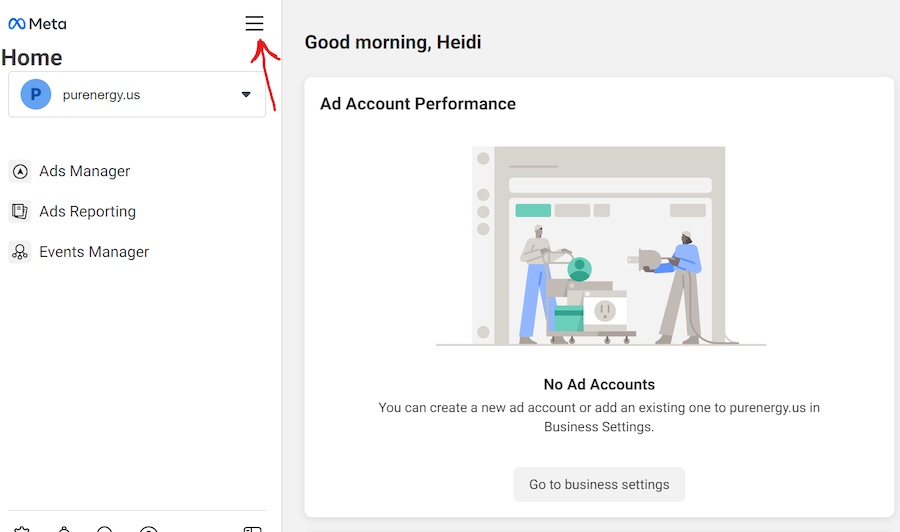
2. คลิกที่ตัวจัดการกิจกรรม
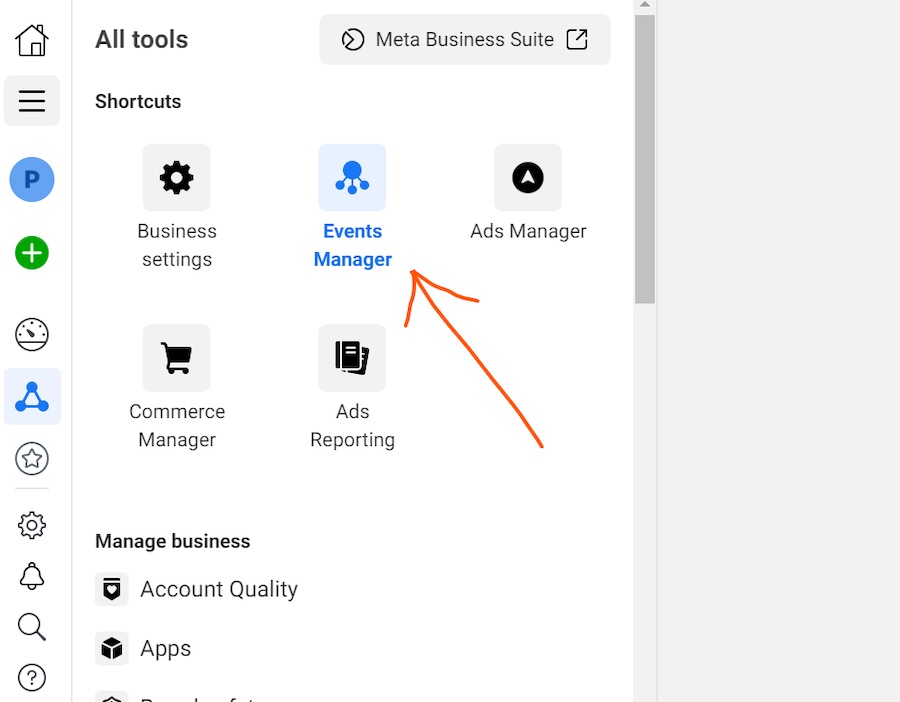
3. คลิกเครื่องหมายบวกสีเขียว ปุ่มหรือเพียงแค่ปุ่มเชื่อมต่อข้อมูลและเลือกเว็บ
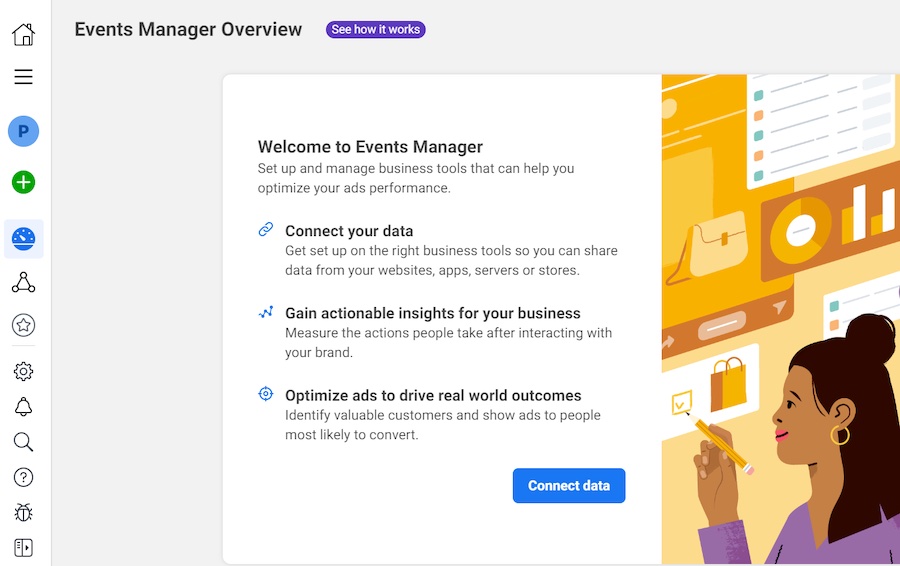
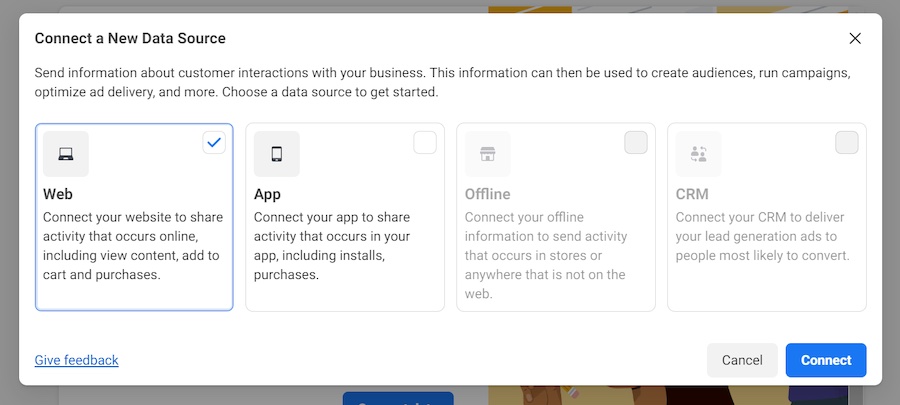
4. จากนั้นเลือก Facebook Pixel
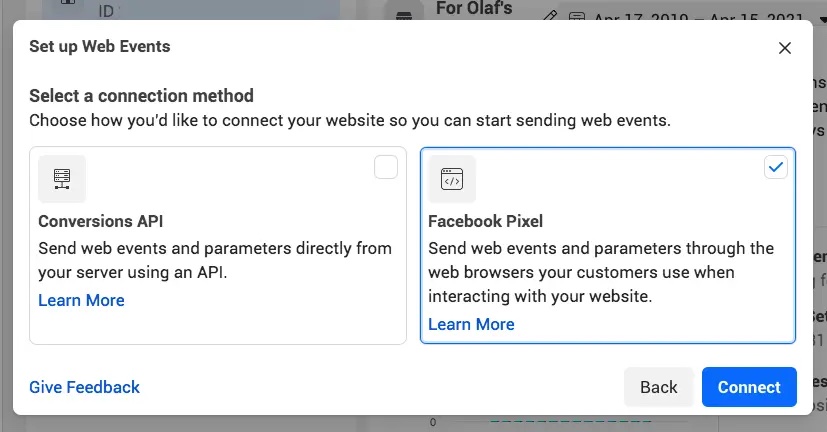
5. สร้างและป้อนชื่อ Pixel ของคุณ เลือกชื่อที่เน้นธุรกิจมากกว่าเจาะจงแคมเปญ
6. ป้อน URL เว็บไซต์ของคุณเพื่อตรวจสอบตัวเลือกการตั้งค่าอย่างง่าย
7. คลิก ดำเนินการต่อ
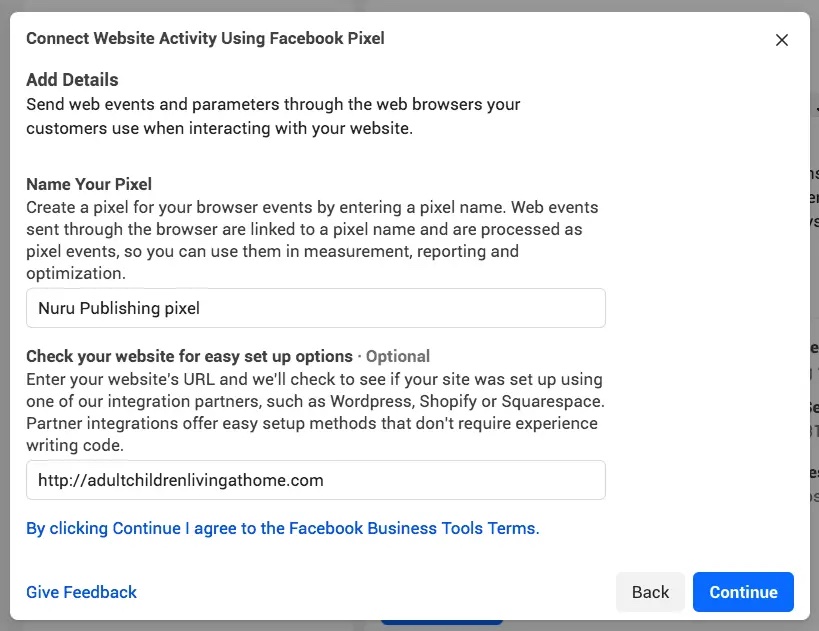
วิธีติดตั้ง Facebook Meta Pixel บนเว็บไซต์ของคุณ
มีสามวิธีพื้นฐานในการติดตั้ง รหัส Facebook Pixel บนเว็บไซต์ของคุณ:
- ใช้หนึ่งในการผสานรวมพันธมิตรมากมายของ FB (เช่น WordPress, Wix, Shopify, Squarespace เป็นต้น)
- ป้อนรหัสบนเว็บไซต์ของคุณด้วยตนเอง
- ส่งอีเมลรหัสและคำแนะนำในการติดตั้งให้นักพัฒนาของคุณทางอีเมล
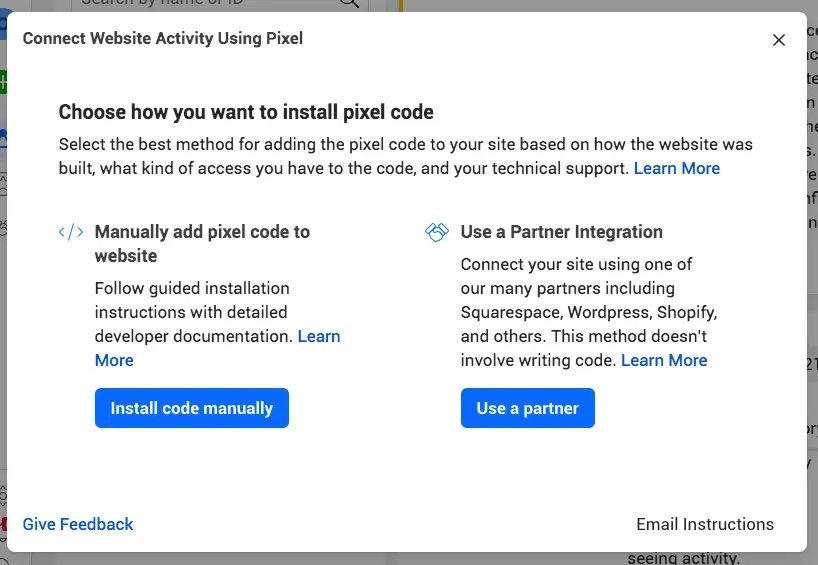
สำหรับวิดีโอแนะนำอย่างง่ายเกี่ยวกับการตั้งค่า Facebook Pixel:
วิธีติดตั้ง ด้วยตนเอง (Facebook) Meta Pixel
1. ไปที่ตัวจัดการเหตุการณ์ในชุดธุรกิจ FB ของคุณ
2. คลิกที่ไอคอน แหล่งข้อมูล ทางด้านซ้ายของหน้า
3. เลือก Meta Pixel ที่คุณต้องการตั้งค่า
4. คลิก ดำเนินการ ตั้งค่าพิกเซลต่อไป
5. เลือก Meta Pixel แล้วคลิก เชื่อมต่อ
6. เลือก ติดตั้งรหัสด้วยตนเอง
7. คัดลอกรหัสฐานพิกเซล
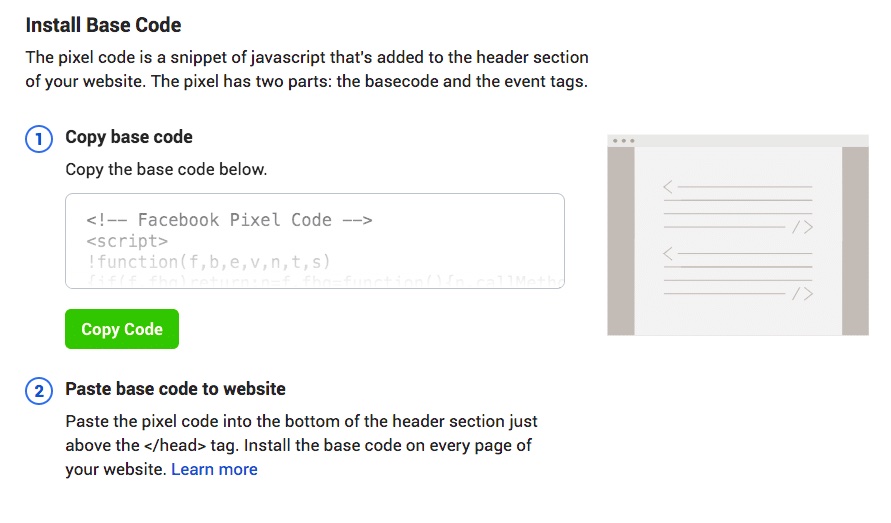
8. ค้นหา ส่วนหัว ของเว็บไซต์ของคุณหรือค้นหา เทมเพลตส่วนหัว ใน CMS หรือแพลตฟอร์มเว็บของคุณ
9. วาง รหัสฐานที่ด้านล่างของส่วนหัว เหนือแท็กปิดส่วนหัว
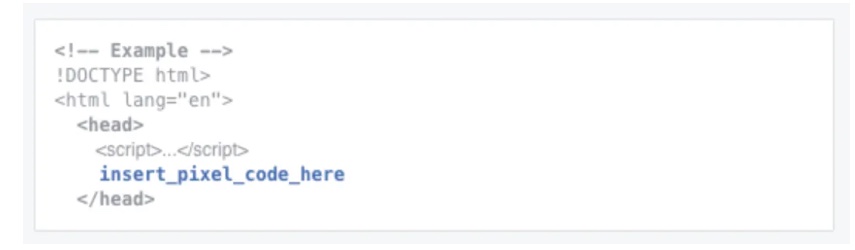
10. คลิก ดำเนินการต่อ
11. ตรวจสอบให้แน่ใจว่าในขั้นตอนนี้ คุณเลือกที่จะ เปิดใช้การจับคู่อัตโนมัติขั้นสูง เพื่อให้คุณได้รับข้อมูลที่แสดงลูกค้าที่อยู่ใน FB และเคยเยี่ยมชมเว็บไซต์ของคุณ วิธีนี้จะช่วยให้คุณสร้างกลุ่มเป้าหมายที่กำหนดเองได้มากขึ้นและติดตามช่องทางการขายได้แม่นยำยิ่งขึ้น
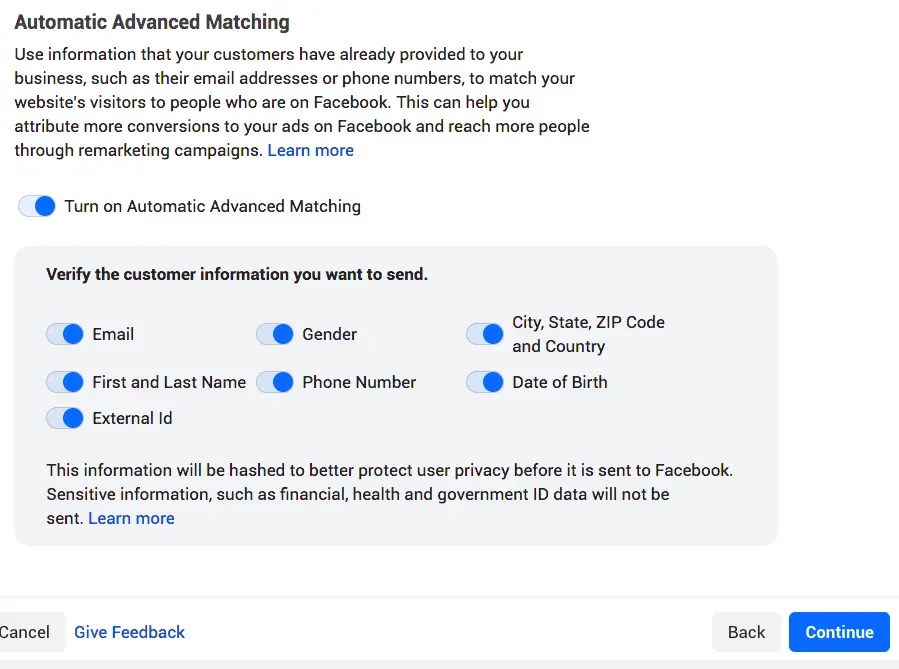
วิธีติดตั้ง (FB) Meta Pixel โดยใช้การรวมพันธมิตร
ต่อไปนี้คือวิธีการติดตั้ง Facebook Pixel บน Shopify, WordPress หรือใช้การผสานรวมพันธมิตรอื่นของ Facebook * :
- ไปที่ตัวจัดการเหตุการณ์
- คลิก
ไอคอน แหล่งข้อมูลทาง ด้านซ้ายของหน้า
- เลือก พิกเซลที่คุณต้องการตั้งค่า
- คลิก ตั้งค่าพิกเซลต่อ
- คลิก ใช้พันธมิตร
- เลือก พันธมิตรจากรายการ
- ทำตามคำแนะนำในการตั้งค่าบนหน้าจอ (ยังมีคำแนะนำบนหน้าจอสำหรับการทำเช่นนี้โดยตรงจากหน้าการรวมพันธมิตรของคุณภายใต้ ตัวจัดการกิจกรรม ของคุณ)
วิธีการติดตั้ง (Facebook) Meta Pixel ด้วยตนเองบน WordPress
1. คัดลอก รหัสพิกเซล โดยใช้คำแนะนำด้านบน
2. ดาวน์โหลด ปลั๊กอิน Header Footer Code Manager (HFCM)
3. คลิก ที่ HFCM ในเมนูด้านซ้าย
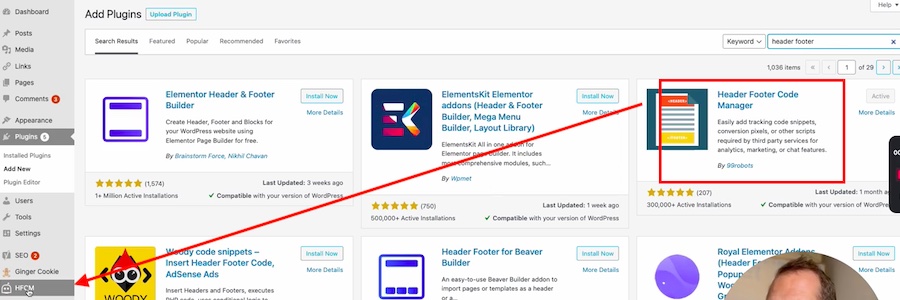
4. เพิ่ม ข้อมูลโค้ด Pixel
5. ตั้งชื่อ ตัวอย่างข้อมูล (*ธุรกิจ แทนที่จะเป็นชื่อที่เน้นแคมเปญ)
6. ประเภทข้อมูลโค้ดคือ HTML
7. เลือก ไซต์กว้าง
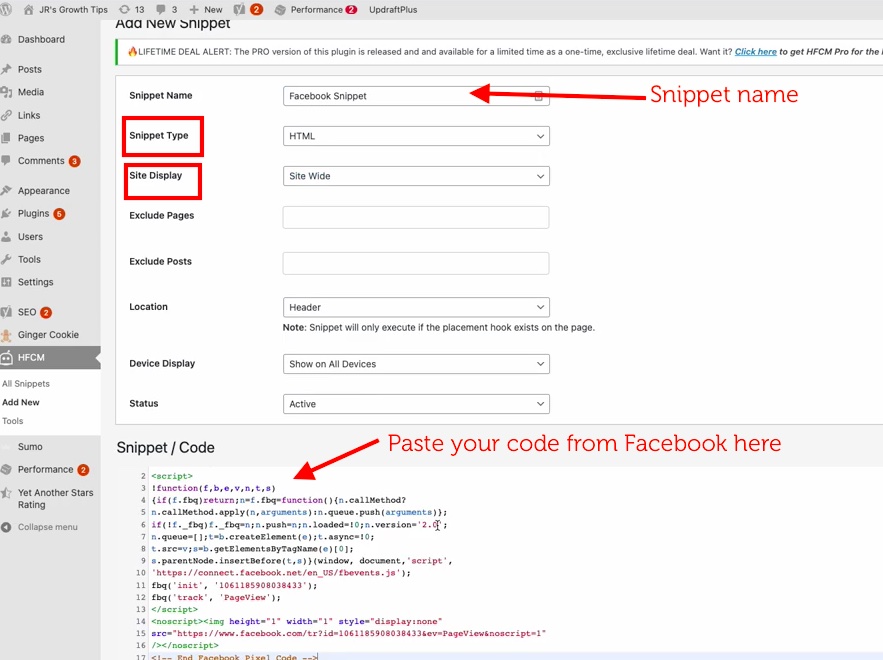
8. วางโค้ดที่คุณคัดลอกมาจาก Facebook ในส่วน Snippet / Code ที่ด้านล่าง
9. คลิกที่ บันทึก
10. ลูบหลังตัวเอง - คุณทำได้แล้ว!
วิธีติดตั้ง Meta Pixel บนเว็บไซต์ Shopify ของคุณ
ในการติดตั้ง Facebook Meta Pixel ของคุณบนไซต์ Shopify คุณสามารถทำตามคำแนะนำจากส่วนด้านบนที่มีชื่อว่า วิธีติดตั้งพิกเซล FB โดยใช้การรวมพันธมิตร
หรือคุณสามารถทำได้จากภายในบัญชี Shopify ของคุณ ตราบใดที่คุณสร้าง Pixel ของคุณใน FB ก่อน (ดูคำแนะนำด้านบน) ในการทำเช่นนี้ ให้ลงชื่อเข้าใช้บัญชี Shopify Admin ของคุณและ:
- คลิกที่ การตั้งค่า > แอปและช่องทางการขาย
- จากหน้า แอพและช่องทางการขาย คลิก Facebook
- คลิก เปิดช่องทางการขาย
- คลิก การตั้งค่า
- คลิก การตั้งค่าการแชร์ข้อมูล
- ใต้ การแชร์ข้อมูลลูกค้า คลิกที่ เปิดใช้งานการแชร์ข้อมูล
- ภายใต้ เลือกระดับการใช้ข้อมูลร่วมกัน ให้เลือก มาตรฐาน ปรับปรุง หรือ สูงสุด
- เลือก พิกเซล ของคุณจากรายการ
- คลิก ยืนยัน
* หากคุณไม่เห็นแพลตฟอร์มเว็บไซต์ของคุณในหน้าการรวมพันธมิตร คุณจะต้องใช้หนึ่งในสองวิธีที่เหลือในการติดตั้ง Meta Pixel ของคุณ

วิธีให้นักพัฒนาเว็บของคุณติดตั้ง Facebook Meta Pixel
หากคุณต้องการให้เจ้าหน้าที่ไอทีหรือนักพัฒนาเว็บจัดการการติดตั้งโค้ด คุณยังคงสามารถร้องขอผ่าน Facebook และส่งคำแนะนำจากผู้จัดการกิจกรรมของคุณได้!
- บน Facebook ให้ไปที่ตัวจัดการกิจกรรมของคุณ
- คลิก
แท็บ แหล่งข้อมูลทาง ด้านซ้ายของหน้า
- เลือก Meta Pixel ที่คุณต้องการตั้งค่า
- คลิก ตั้งค่าพิกเซลต่อ
- คลิก คำแนะนำทางอีเมล
- ป้อนที่ อยู่อีเมลของผู้รับ
- คลิก ส่ง ที่ด้านล่างของหน้า
วิธีตรวจสอบว่า Meta Pixel ของคุณทำงานอยู่หรือไม่
คุณสามารถทดสอบเพื่อดูว่า Pixel ของคุณใช้งานได้หรือไม่โดยการติดตั้งส่วนขยายของ Google Chrome, Meta Pixel Helper เมื่อคุณดาวน์โหลดเสร็จแล้ว ให้ไปที่ URL ที่คุณสร้าง Pixel ให้แล้วคลิกส่วนขยาย Pixel Helper ที่มุมขวาบน แล้วตรวจสอบเพื่อให้แน่ใจว่า Pixel ID ตรงกับที่คุณสร้างขึ้น
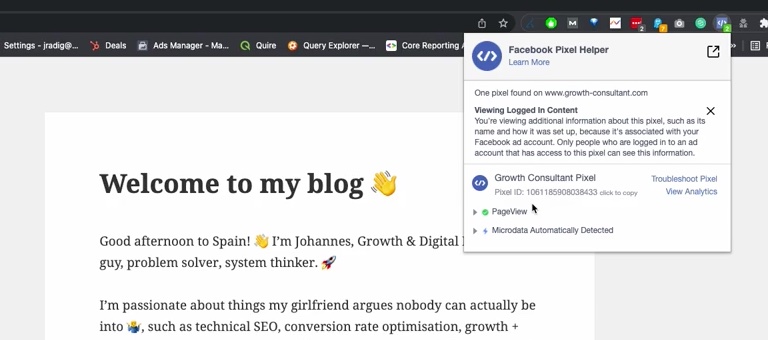
วิธีตั้งค่า Meta Pixel ใน Facebook
เดี๋ยวก่อน ความตื่นเต้นยังไม่จบ! ตอนนี้คุณได้สร้างรหัสและติดตั้งบนเว็บไซต์ของคุณแล้ว คุณสามารถดำเนินการตั้งค่าพิกเซลของ Facebook ต่อไปใน FB Business Suite หรือตัวจัดการโฆษณา
การตั้งค่า Meta Pixel เป็นมากกว่าแค่การมีโค้ดและการรวบรวมข้อมูล เพื่อให้ได้ประโยชน์สูงสุดจากข้อมูลนั้น คุณควรเลือกใช้ “การจับคู่อัตโนมัติขั้นสูง” แล้ว สิ่งนี้ช่วยให้คุณเรียนรู้เพิ่มเติมเกี่ยวกับผู้ชมของคุณและช่วยให้คุณสามารถปรับแต่งพวกเขาได้
เช่นเดียวกับ Google Analytics Pixel ให้คุณตั้งค่า "เหตุการณ์" ที่เรียกใช้โดยพารามิเตอร์บางอย่าง เหตุการณ์เหล่านี้สามารถแจ้งให้คุณทราบว่าโฆษณาของคุณทำงานเป็นอย่างไร ซึ่งจะช่วยคุณในการปรับเปลี่ยนเพื่อปรับปรุง ROAS ของคุณ การตั้งค่ากิจกรรมเป็นเรื่องง่าย เราจะแสดงให้คุณเห็น!
ก่อนที่คุณจะสามารถเพิ่มกิจกรรมในตัวจัดการกิจกรรมของ Facebook ได้ คุณจะต้อง ยืนยันโดเมนของคุณ คุณสามารถทำได้โดยคลิกที่ปุ่ม "ยืนยันโดเมน" ในตัวจัดการกิจกรรม สิ่งนี้จะส่งคุณไปยังหน้าตัวจัดการธุรกิจของคุณ จากนั้นคลิก "เพิ่ม" และป้อนโดเมนหลักของคุณ ควรมีตัวเลือกสองสามอย่างสำหรับวิธีที่คุณต้องการยืนยัน คลิกที่หนึ่งและทำตามคำแนะนำ
หมายเหตุ : บางครั้งอาจใช้เวลาหลายชั่วโมงในการยืนยันโดเมน คุณอาจลองกลับมาตรวจสอบในภายหลังหรือวันถัดไป
เหตุการณ์พิกเซลคืออะไร?
เหตุการณ์อาจเป็นผลมาจากการโฆษณาที่เสียค่าใช้จ่ายหรือการเข้าถึงแบบออร์แกนิก เหตุการณ์เป็นสิ่งที่ทำให้เกิดการแปลง การระบุหรือกำหนดสิ่งที่ก่อให้เกิด Conversion ทำให้คุณสามารถติดตามได้ว่าสิ่งเหล่านั้นเกิดขึ้นเมื่อใด มีสามวิธีพื้นฐานในการทำเช่นนั้นด้วย Meta Pixel และทั้งหมดเกี่ยวข้องกับการใช้/ตั้งค่าเหตุการณ์
Pixel มีกิจกรรมที่กำหนดไว้ล่วงหน้าเพื่อติดตามสิ่งที่คนส่วนใหญ่สนใจ ซึ่งเรียกว่าเหตุการณ์มาตรฐาน มีกิจกรรมมาตรฐานมากมายที่คุณสามารถใช้ได้โดยระบุว่าคุณต้องการติดตามหน้าใดหรือธุรกรรมใดบนไซต์ของคุณ คุณยังสามารถตั้งค่าเหตุการณ์ที่กำหนดเองและการแปลงที่กำหนดเอง เริ่มจากเหตุการณ์
วิธีติดตามคอนเวอร์ชั่นโดยใช้ FB Meta Pixel Events
คุณเชื่อหรือไม่ว่ามีสิ่งที่เรียกว่า Event Set Up Tool ใน Facebook ค่อนข้างฉลาด สามารถพบได้ภายใต้ ตัวจัดการกิจกรรม ของคุณในธุรกิจหรือตัวจัดการโฆษณา การใช้เครื่องมือนี้และกิจกรรมมาตรฐานเป็นเรื่องง่าย และคุณไม่จำเป็นต้องเพิ่มโค้ดใดๆ ลงในไซต์ของคุณเพื่อดำเนินการดังกล่าว!
ในเครื่องมือตั้งค่ากิจกรรม เลือกตำแหน่งที่คุณต้องการเพิ่มกิจกรรมบนเว็บไซต์ของคุณ ทำได้ง่ายเพียงแค่ชี้แล้วคลิก เมื่อคุณเพิ่มเหตุการณ์แล้ว คุณสามารถตรวจสอบได้ว่าเหตุการณ์นั้นถูกเติมกลับเข้าไปในตัวจัดการเหตุการณ์ของคุณ เหตุการณ์ง่ายๆ ในการทดสอบคือ "การดูหน้าเว็บ" หากคุณเพียงแค่ไปที่ไซต์ของคุณที่คุณได้ตั้งค่า Meta Pixel เอาไว้ ไซต์นั้นควรเรียกให้แสดงขึ้นในตัวจัดการกิจกรรมของคุณ นอกจากนี้ยังตั้งค่าสถานะ Pixel ของคุณเป็น "ใช้งานอยู่"
เหตุการณ์มาตรฐาน
มี กิจกรรมมาตรฐาน 17 รายการ ที่ FB กำหนดไว้เนื่องจากความสนใจที่นักการตลาดส่วนใหญ่มีต่อเหตุการณ์เหล่านี้อย่างชัดเจน คุณสามารถเพิ่มเหตุการณ์และคอนเวอร์ชั่นที่กำหนดเองได้ แต่ลองดูว่ามีอะไรบ้างที่มีอยู่แล้วและพร้อมใช้งานสำหรับการตั้งค่าแบบ “ชี้และคลิก” ที่ง่ายดาย:
| การกระทำของเว็บไซต์ | คำอธิบาย | รหัสเหตุการณ์มาตรฐาน |
|---|---|---|
| เพิ่มข้อมูลการชำระเงิน | การเพิ่มข้อมูลการชำระเงินของลูกค้าในระหว่างขั้นตอนการชำระเงิน ตัวอย่างเช่น ผู้ใช้คลิกปุ่มเพื่อบันทึกข้อมูลการเรียกเก็บเงิน | fbq('ติดตาม', 'AddPaymentInfo'); |
| หยิบใส่ตะกร้า | การเพิ่มสินค้าลงในตะกร้าสินค้าหรือตะกร้าสินค้า ตัวอย่างเช่น การคลิกปุ่มหยิบใส่ตะกร้าบนเว็บไซต์ | fbq('ติดตาม', 'AddToCart'); |
| เพิ่มเข้าในรายการที่ต้องการ | การเพิ่มรายการไปยังสิ่งที่อยากได้ ตัวอย่างเช่น การคลิกปุ่มเพิ่มในรายการสิ่งที่อยากได้บนเว็บไซต์ | fbq('ติดตาม', 'AddToWishlist'); |
| ลงทะเบียนให้เสร็จสมบูรณ์ | การส่งข้อมูลโดยลูกค้าเพื่อแลกกับบริการที่ธุรกิจของคุณจัดหาให้ ตัวอย่างเช่น การสมัครสมาชิกอีเมล | fbq('ติดตาม', 'ลงทะเบียนเสร็จสมบูรณ์'); |
| ติดต่อ | โทรศัพท์ SMS อีเมล แชท หรือการติดต่อประเภทอื่นๆ ระหว่างลูกค้าและธุรกิจของคุณ | fbq('ติดตาม', 'ติดต่อ'); |
| ปรับแต่งผลิตภัณฑ์ | การปรับแต่งผลิตภัณฑ์ผ่านเครื่องมือกำหนดค่าหรือแอปพลิเคชันอื่นๆ ที่ธุรกิจของคุณเป็นเจ้าของ | fbq('ติดตาม', 'ปรับแต่งผลิตภัณฑ์'); |
| บริจาค | การบริจาคเงินให้กับองค์กรหรือมูลนิธิของคุณ | fbq('ติดตาม', 'บริจาค'); |
| ค้นหาตำแหน่ง | เมื่อมีคนพบสถานที่แห่งหนึ่งของคุณผ่านทางเว็บโดยมีเจตนาที่จะเยี่ยมชม ตัวอย่างเช่น การค้นหาผลิตภัณฑ์และค้นหาจากร้านค้าใกล้บ้านคุณ | fbq('ติดตาม', 'ค้นหาตำแหน่ง'); |
| เริ่มต้นการชำระเงิน | จุดเริ่มต้นของกระบวนการชำระเงิน ตัวอย่างเช่น การคลิกปุ่มชำระเงิน | fbq('ติดตาม', 'InitiateCheckout'); |
| ตะกั่ว | การส่งข้อมูลโดยลูกค้าด้วยความเข้าใจว่าธุรกิจของคุณอาจติดต่อพวกเขาในภายหลัง ตัวอย่างเช่น การส่งแบบฟอร์มหรือการลงทะเบียนเพื่อทดลองใช้งาน | fbq('ติดตาม', 'นำ'); |
| ซื้อ | ความสมบูรณ์ของการซื้อ มักจะระบุโดยการได้รับคำสั่งซื้อหรือการยืนยันการซื้อ หรือใบเสร็จการทำธุรกรรม ตัวอย่างเช่น การเข้าสู่หน้าขอบคุณหรือการยืนยัน | fbq('ติดตาม', 'ซื้อ', {มูลค่า: 0.00, สกุลเงิน: 'USD'}); |
| กำหนดการ | การจองนัดหมายเพื่อเยี่ยมชมสถานที่ใดสถานที่หนึ่งของคุณ | fbq('ติดตาม', 'กำหนดการ'); |
| ค้นหา | การค้นหาบนเว็บไซต์ แอป หรือทรัพย์สินอื่นๆ ของคุณ ตัวอย่างเช่น การค้นหาผลิตภัณฑ์หรือการเดินทาง | fbq('ติดตาม', 'ค้นหา'); |
| เริ่มทดลองใช้ | การเริ่มต้นทดลองใช้ผลิตภัณฑ์หรือบริการที่คุณนำเสนอฟรี ตัวอย่างเช่น การสมัครสมาชิกแบบทดลองใช้ | fbq('ติดตาม', 'StartTrial', {ค่า: '0.00', สกุลเงิน: 'USD', Predicted_ltv: '0.00'}); |
| ส่งใบสมัคร | การส่งใบสมัครสำหรับผลิตภัณฑ์ บริการ หรือโปรแกรมที่คุณนำเสนอ ตัวอย่างเช่น บัตรเครดิต โปรแกรมการศึกษา หรืองาน | fbq('ติดตาม', 'ส่งใบสมัคร'); |
| ติดตาม | การเริ่มต้นการสมัครสมาชิกแบบชำระเงินสำหรับผลิตภัณฑ์หรือบริการที่คุณนำเสนอ | fbq('ติดตาม', 'สมัครสมาชิก', {ค่า: '0.00', สกุลเงิน: 'USD', Predicted_ltv: '0.00'}); |
| ดูเนื้อหา | การเข้าชมหน้าเว็บที่คุณสนใจ ตัวอย่างเช่น ผลิตภัณฑ์หรือหน้า Landing Page ดูเนื้อหาจะแจ้งให้คุณทราบหากมีคนเข้าชม URL ของหน้าเว็บ แต่ไม่ใช่สิ่งที่พวกเขาทำหรือเห็นบนหน้าเว็บนั้น | fbq('ติดตาม', 'ViewContent'); |
ที่มา: เฟสบุ๊ค
คุณสามารถเลือกจากกิจกรรมเหล่านี้เพื่อเพิ่มไปยังหน้าเว็บใดก็ได้ด้วยการคลิกเมาส์ง่ายๆ! นี่คือตัวอย่างลักษณะที่ปรากฏเมื่อแทรกลงในโค้ดของไซต์ของคุณ:
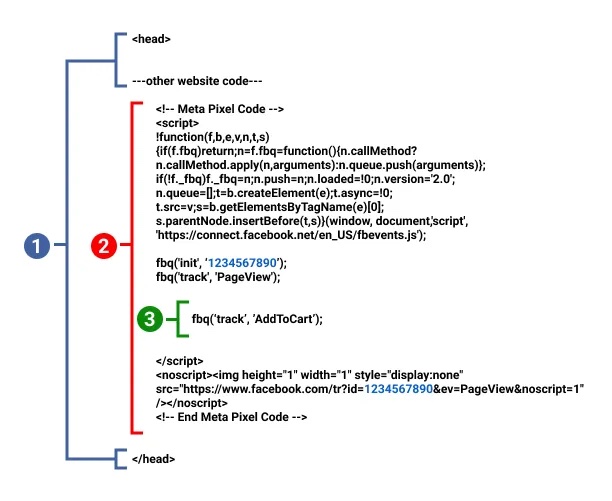
แต่ข้อดีคือสำหรับกิจกรรมมาตรฐานเหล่านี้ ไม่จำเป็นต้องเขียนโค้ด ! เหตุการณ์การดูหน้าเว็บถูกเขียนลงในรหัสพื้นฐานของ Pixel ของคุณและติดตามทุกครั้งที่มีคนเข้าชมหน้าเว็บในไซต์ของคุณที่ติดตั้ง Pixel
คำแนะนำทีละขั้นตอนเกี่ยวกับวิธีใช้ Facebook Event Setup Tool
เหตุการณ์ที่กำหนดเอง
หากคุณต้องการบางสิ่งที่มากกว่าหรือแตกต่างไปจากกิจกรรมมาตรฐานของ Pixel คุณสามารถเพิ่มกิจกรรมของคุณเองได้โดยใช้การเข้ารหัสเหมือนภาพด้านบน บางครั้ง เหตุการณ์ที่กำหนดเองสามารถช่วยคุณสร้างกลุ่มเป้าหมายที่กำหนดเองได้ดีขึ้นเพื่อกำหนดเป้าหมาย นอกจากนี้ เหตุการณ์ที่กำหนดเองยังสนับสนุนการใช้พารามิเตอร์ที่ไม่บังคับ ซึ่งคุณสามารถเพิ่มเพื่อรวมรายละเอียดเกี่ยวกับเหตุการณ์ที่คุณกำลังสร้างได้
เพิ่มเติมเกี่ยวกับการเข้ารหัสเหตุการณ์ที่กำหนดเอง
การแปลงแบบกำหนดเอง
หากต้องการสร้างคอนเวอร์ชั่นแบบกำหนดเอง ให้ไปที่ตัวจัดการกิจกรรมและคลิกที่ “คอนเวอร์ชั่นแบบกำหนดเอง” จากนั้น คุณจะเลือก Pixel ที่คุณต้องการใช้ มีส่วนให้คุณเพิ่มกฎ กฎคือเงื่อนไขที่ต้องตรงตามเงื่อนไขจึงจะนับ Conversion ได้ บางครั้งหมายความว่ามีการเข้าชม URL บางครั้งคุณต้องการติดตามการกรอกแบบฟอร์มหรือการลงทะเบียนอีเมล ซึ่งทำได้โดยการเพิ่ม URL ลงในส่วนกฎนี้
ก่อนที่คุณจะสามารถใช้คอนเวอร์ชั่นที่กำหนดเองนั้นเป็นเมตริกการติดตามในโฆษณาใหม่ คุณต้องกลับไปที่พิกเซลใน "แหล่งข้อมูล" เลือกพิกเซลที่คุณกำลังใช้งาน และภายใต้ "การตั้งค่า" ให้เลือก "แชร์กับบัญชีโฆษณา ” เมื่อคุณคลิก ระบบจะส่งคุณกลับไปที่ Pixel ของคุณ จากนั้น คุณต้องเลือก "เพิ่มเนื้อหา" จากนั้นเลือกบัญชีโฆษณาที่คุณจะใช้งาน
ใช้ประโยชน์สูงสุดจากเมตาพิกเซลของ Facebook
ว้าว…นั่นเป็นข้อมูลมากมาย! ตอนนี้คุณเป็นผู้เชี่ยวชาญที่ Meta Pixel แล้ว! แม้ว่าคุณจะจำเป็นต้องอ่านบทความนี้ซ้ำ คุณก็ควรจะสามารถ:
- สร้าง Meta Pixel สำหรับเว็บไซต์ของคุณ
- ติดตั้งบนเว็บไซต์ของคุณ
- ตั้งค่าบนเฟสบุ๊ค
- ใช้เพื่อติดตามเหตุการณ์ที่สามารถให้ข้อมูลเชิงลึกเกี่ยวกับการกำหนดเป้าหมายที่มีคุณค่าสำหรับแคมเปญการตลาดของคุณ
หากคุณต้องการความช่วยเหลือเพิ่มเติมในการตั้งค่าโซเชียลมีเดียและแคมเปญการตลาด โทรหาเรา เราได้ช่วยเหลือธุรกิจหลายร้อยแห่งในการใช้ประโยชน์จากเครื่องมือการตลาดดิจิทัล เช่น Meta Pixel และอื่นๆ อีกมากมาย ทุกอย่างเริ่มต้นด้วยการสนทนา!
